X
这篇文章由我们训练有素的编辑和研究团队共同创作,他们对文章的准确性和全面性进行了验证。
wikiHow的内容管理团队会严密监督编辑人员的工作,确保每篇文章都符合我们的高质量标准要求。
这篇文章已经被读过41,102次。
这篇文章将教你如何快速选中窗口里全部的对象或文本,以便对它们同时执行某项操作。
步骤
方法 1
方法 1 的 2:
使用键盘快捷方式
-
找到你想要选择的对象。它们可能是文档、网页里的对象,也可能是Finder里文件夹中包含的对象。
-
点击窗口中的任意位置。将鼠标光标放到窗口中,这个窗口包含着你想要选中的文本、图片或文件。
-
同时按下⌘和A快捷键。 ⌘ 键位于空格按键的一侧,按下快捷键后,活动窗口里的所有对象都会被突出显示。这时候你可以对它们执行移动、删除、复制或剪切操作。
- 或者,点击屏幕顶部菜单栏里的编辑或浏览按钮,然后点击选择全部。[1]
广告
方法 2
方法 2 的 2:
使用鼠标或触控板
-
选择所有文件图标。打开Finder窗口,最大化窗口,这样你能看到里面所有的内容。
- 将鼠标光标放到文件夹的左上角,确保将鼠标放到文件夹的空白区域,而不是某个单独的文件上。
- 点击鼠标,并拖拽到窗口的右下角。所有的文件、文件夹和图片都会被选中。
-
选择列表里列出的所有文件。打开窗口或程序,以列表模式显示其中的内容。[2]
- 点击列表里的第一个文件或对象。
- 长按Shift键。
- 点击列表里的最后一个项目。
- 这会选中第一个和最后一个项目之间的全部列表。
- 此时你可以同时对选中的所有文件执行某个操作(如移动、复制、剪切、删除等)
广告
参考
关于本wikiHow
广告

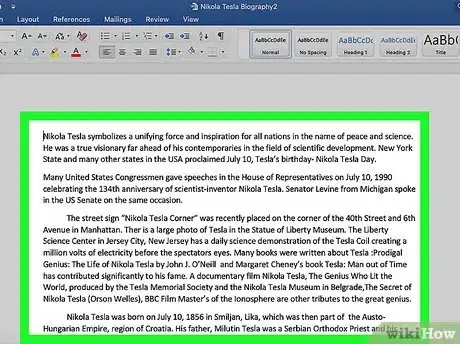
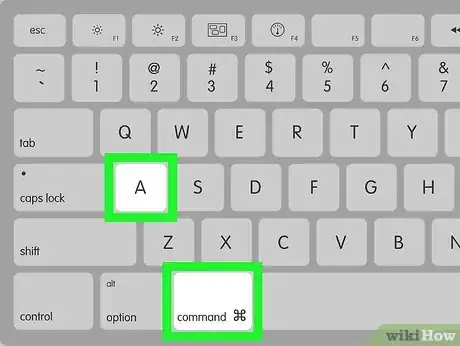

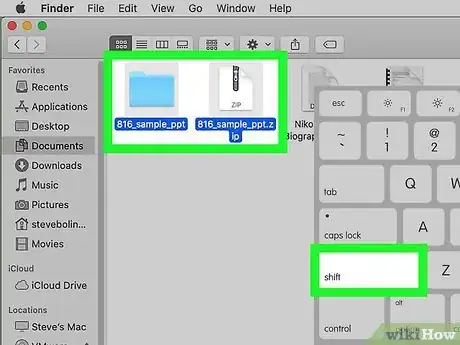
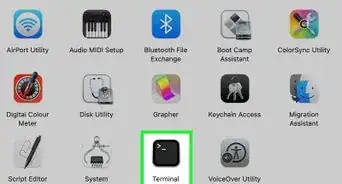

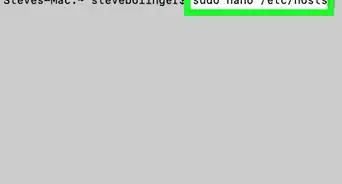
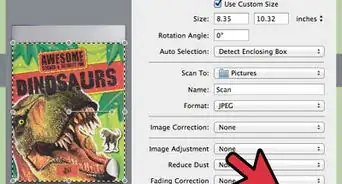
-Step-21-Version-2.webp)
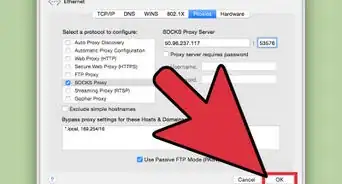
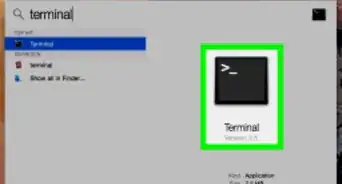
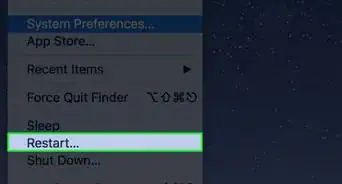
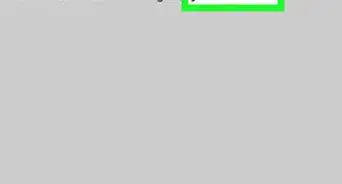
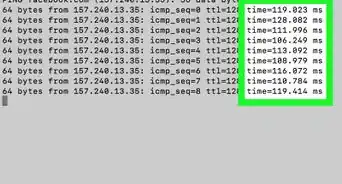
-Step-14-Version-3.webp)

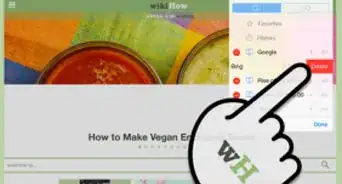
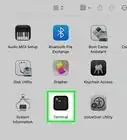
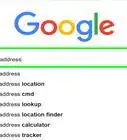

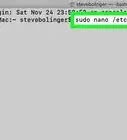
wikiHow的内容管理团队会严密监督编辑人员的工作,确保每篇文章都符合我们的高质量标准要求。 这篇文章已经被读过41,102次。